غيَّرت المراسلة الفورية الطريقة التي كنا نتواصل عبرها في السابق.
ورغم جرأة هذا التصريح، لكنه صحيح، فقد تقضي معظم وقتك في مراسلة أصدقائك وعائلتك مستخدماً برامج مثل iMessage وWhatsApp وبرنامج الرسائل النصية، وتستخدم الشركات والخبراء في جميع أنحاء العالم البرامج نفسها أيضاً.
لم يكن بإمكانك سابقاً التواصل فوراً مع أشخاص في الجانب الآخر من الكوكب، أما الآن فأصبح بمقدورك مشاركة أي شكلٍ من المعلومات مباشرةً من iPhone ومن دون تأخير، بغض النظر عن مكانك أو عملك.
لكن تُشتهر أجهزة iPhone بمشكلات تخزين الرسائل، ليس فقط لمحدودية سعة ذاكرة التخزين، لكنك لن ترغب أيضاً في الاحتفاظ برسائلك على جهازك، خاصةً إن كانت مهمةً.
من هنا تأتي ضرورة عملية التحويل لـPDF، فإن تحويل الرسائل النصية إلى صيغة PDF، سيجعل من السهل جداً قراءة هذه الرسائل واستردادها، ويفيد في حفظ المعلومات المهمة، وفي طباعة رسائلك وتحويلها إلى نسخة ورقية.
رغم من أن هذه الميزة غير متاحة في أجهزة iPhone بشكلٍ مباشر، لكنها ليست مستحيلة، وهكذا، فإن هذه المقالة مناسبة لك إن كنت تبحث عن طرائقٍ لتحويل رسائلك النصية إلى ملف PDF.
تصدير الرسائل النصية من iPhone إلى PDF باستخدام تحويل HTML
عليك أولاً نقل الرسائل النصية من iPhone إلى الحاسوب لتتمكن من تحويلها إلى ملف PDF بطريقةٍ ما، وليس فقط نسخها في ملف نسخ احتياطي على iCloud.
عليك استخدام Dr.Fone - Phone Manager (iOS) لضمان نجاح هذه العملية.

Dr.Fone - Phone Manager (iOS)
أداة مفيدة تساعدك في تصدير الرسائل النصية من iPhone إلى PDF
- يتيح تصدير الرسائل النصية إلى عدة صيغ شائعة مثل TXT وHTML وEXCEL.
- حفظ نسخة احتياطية من الموسيقا والصور ومقاطع الفيديو وجهات الاتصال والرسائل القصيرة والتطبيقات وغيرها على الحاسوب واستعادتها بسهولة.
- نقل الموسيقا والصور ومقاطع الفيديو وجهات الاتصال والرسائل وغيرها من هاتف إلى آخر.
- نقل ملفات الوسائط بين أجهزة iOS وiTunes.
- متوافق بالكامل مع iOS 7 وiOS 8 وiOS 9 وiOS 10 وiOS 11 وiPod.
الخطوة 1- حمّل برنامج Dr.Fone وثبته، فإن عملية التثبيت بسيطة ولا تستغرق الكثير من الوقت، والإصدار التجريبي متاح مجاناً
الخطوة 2- بعد الانتهاء، افتح "الأدوات" وحدد خيار "Transfer".

الخطوة 3- وصِّل جهاز iPhone (أو أي جهاز iOS آخر) مع حاسوبك باستخدام وصلة lightening أو USB، وسيتعرف كل من الحاسوب والبرنامج عليه، لذا أغلق iTunes إذا حاول الحاسوب فتحه.
الخطوة 4- حدد مبوبة "المعلومات" في برنامج Dr.Fone - Phone Manager (iOS)، ثم اختر"الرسائل".
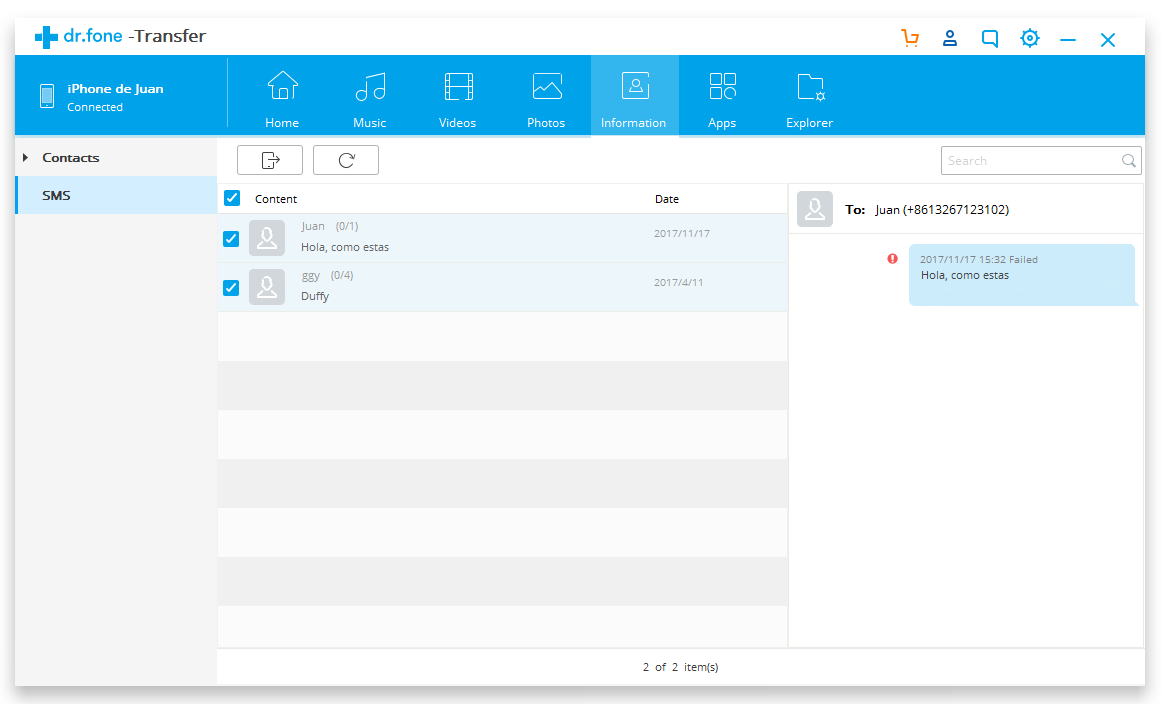
الخطوة 5- تصفح الخيارات وحدد الرسائل التي تريد نقلها، وانقر على زر "التصدير" في الأعلى ثم اختر "تصدير إلى HTML".
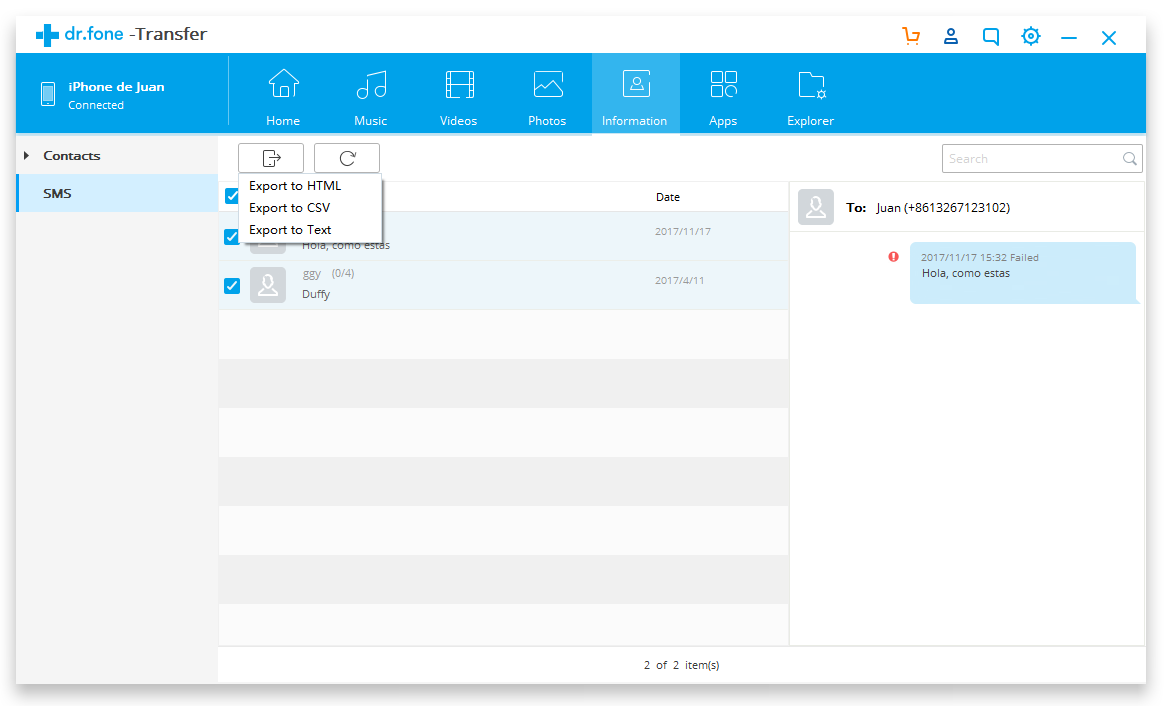
الخطوة 6- تحقق من تصدير الملف إلى حاسوبك بصيغة HTML.
الآن، وبعد تصدير الرسائل النصية إلى حاسوبك بصيغة ملف HTML، يجب تحويله إلى ملف PDF لتتمكن من استخدامه، لذا، سنستخدم PDF Crowd وهي أداة مجانية عبر الإنترنت.
الخطوة 7- تصفح موقع PDF Crowd الإلكتروني، وتحقق من تحديد علامة التبويب "تحويل ملف HTML" ثم انقر على زر "التصفح"، وستُفتح نافذة يمكنك اختيار ملف HTML الذي أنشأته منها.
الخطوة 8- انقر على زر "OK" عندما تجد الملف المطلوب، ثم انقر على زر "تحويل إلى PDF"، ستستغرق عملية التحويل هذه عدة دقائق فقط، بحسب عدد الرسائل النصية في ملفك التي تحاول تحويلها.
الخطوة 9- انقر على زر "تحميل" ليُحفظ ملف PDF على حاسوبك ويكون جاهزاً للاستخدام!
تجري عملية تصدير رسائل iPhone النصية إلى PDF بهذه السهولة.
استخدام حاسوب Windows لتصدير الرسائل النصية من iPhone إلى PDF
إنها أسهل طرائق تصدير رسائل iphone النصية إلى pdf عبر استخدام ميزة "الطباعة" في متصفح Google Chrome لنظام Windows. وتعرض أيضاً هذه الطريقة الرسائل النصية بشكلٍ سهل القراءة للغاية.
الخطوة 1- افتح متصفح Google Chrome إن كان موجوداً على حاسوبك، ويكنك تحميله من موقع Google Chrome الإلكتروني وتثبيته إن لم يكن موجوداً سلفاً.
الخطوة 2- بعد تثبيته، انقر على ملف HTML نقرة يمينية واختر الفتح باستخدام متصفح Chrome.
الخطوة 3- اضغط الآن CTRL + P من لوحة المفاتيح لفتح قائمة "الطباعة".
الخطوة 4- حدد زر "تغيير" من القائمة، ثم اختر "الحفظ بصيغة PDF".
الخطوة 5- انقر على "OK" لتحويل رسائل iPhone النصية إلى PDF بدلاً من طباعتها.
استخدام حاسوب Mac لتصدير الرسائل النصية من iPhone إلى PDF
توجد طريقة أخرى يمكن استخدامها في حواسيب Mac لتحويل ملف الرسائل النصية ذو الصيغة HTML إلى مستند PDF تشبه طريقة متصفح Chrome لكن باستخدام Safari وهو المتصفح الأساسي لنظام Mac.
الخطوة 1- افتح ملف HTML مستخدماً متصفح Safari.
الخطوة 2- افتح قائمة "الطباعة" من شريط الأدوات.
الخطوة 3- ستتمكن هنا من تعديل الإعدادات، يوجد الخيار "PDF" في الأسفل من جهة اليسار، لذا انقر على هذا الخيار لتحويل ملفك إلى مستند PDF يمكن استخدامه.
iPhone خطأ
- استعادة بيانات iPhone
- استرداد علامات تبويب Safari المحذوفة من iPad
- إلغاء حذف مقاطع فيديو iPod
- استعادة البيانات المحذوفة أو المفقودة من iPhone 6 Plus
- استعادة البيانات من جهاز iPad التالف بسبب المياه
- استعادة الفيلم المفقود من iPod
- استرداد البيانات المفقودة من جهاز iPhone مكسور
- استعادة البيانات من كلمة مرور iPhone
- استعادة رسائل الصور المحذوفة من iPhone
- استرداد مقاطع الفيديو المحذوفة من iPhone
- استعادة بيانات iPhone لا تعمل بشكل دائم
- برنامج Internet Explorer لأجهزة iPhone
- استرداد البريد الصوتي المحذوف
- تعليق iPhone على شاشة شعار Apple
- جهات الاتصال مفقودة بعد تحديث iOS 13
- أفضل 10 برامج لاستعادة بيانات iOS
- حلول مشاكل iPhone
- iPhone "مشكلة إعدادات"
- إصلاح فون الرطب
- iPhone "مشاكل لوحة المفاتيح"
- iPhone "مشكلة الصدى"
- iPhone "مستشعر القرب"
- iPhone مقفلة
- iPhone "مشاكل الاستقبال"
- مشاكل iPhone 6
- مشاكل الهروب من السجن iPhone
- iPhone "مشكلة الكاميرا"
- iPhone "مشاكل التقويم"
- iPhone "مشكلة الميكروفون"
- فون تحميل المشكلة
- iPhone "القضايا الأمنية"
- iPhone "مشكلة الهوائي"
- الحيل فون 6
- العثور على iPhone بلدي مشاكل
- iPhone المسألة فيس تايم
- iPhone مشكلة GPS
- iPhone مشكلة فيس بوك
- iPhone "مشاكل الصوت"
- iPhone "مشكلة اتصال"
- مشكلة منبه iPhone
- iPhone "المراقبة الأبوية"
- إصلاح فون الإضاءة الخلفية
- iPhone "حجم المشكلة"
- تنشيط فون 6s
- iPhone المحموم
- iPhone جهاز الالتقاط الرقمي
- استبدال البطارية فون 6
- iPhone البطارية
- iPhone "شاشة زرقاء"
- iPhone "للبطارية"
- iPhone "مشكلة البطارية"
- استبدال iPhone الشاشة
- iPhone "شاشة بيضاء"
- فون متصدع الشاشة
- إعادة تعيين كلمة المرور في البريد الصوتي
- iPhone "مشكلة استدعاء"
- iPhone "مشكلة الجرس"
- iPhone "مشكلة الرسائل النصية"
- iPhone "لا مشكلة الاستجابة"
- iPhone "مشاكل المزامنة"
- مشاكل شحن iPhone
- iPhone "مشاكل البرامج"
- iPhone "سماعة رأس المشاكل"
- iPhone "مشاكل الموسيقى"
- iPhone "مشاكل البلوتوث"
- iPhone "مشاكل البريد الإلكتروني"
- تحديد فون مجددة
- iPhone لا يمكن الحصول على اتصال بريد
- iPhone هو "توصيل ذوي" لايتون

